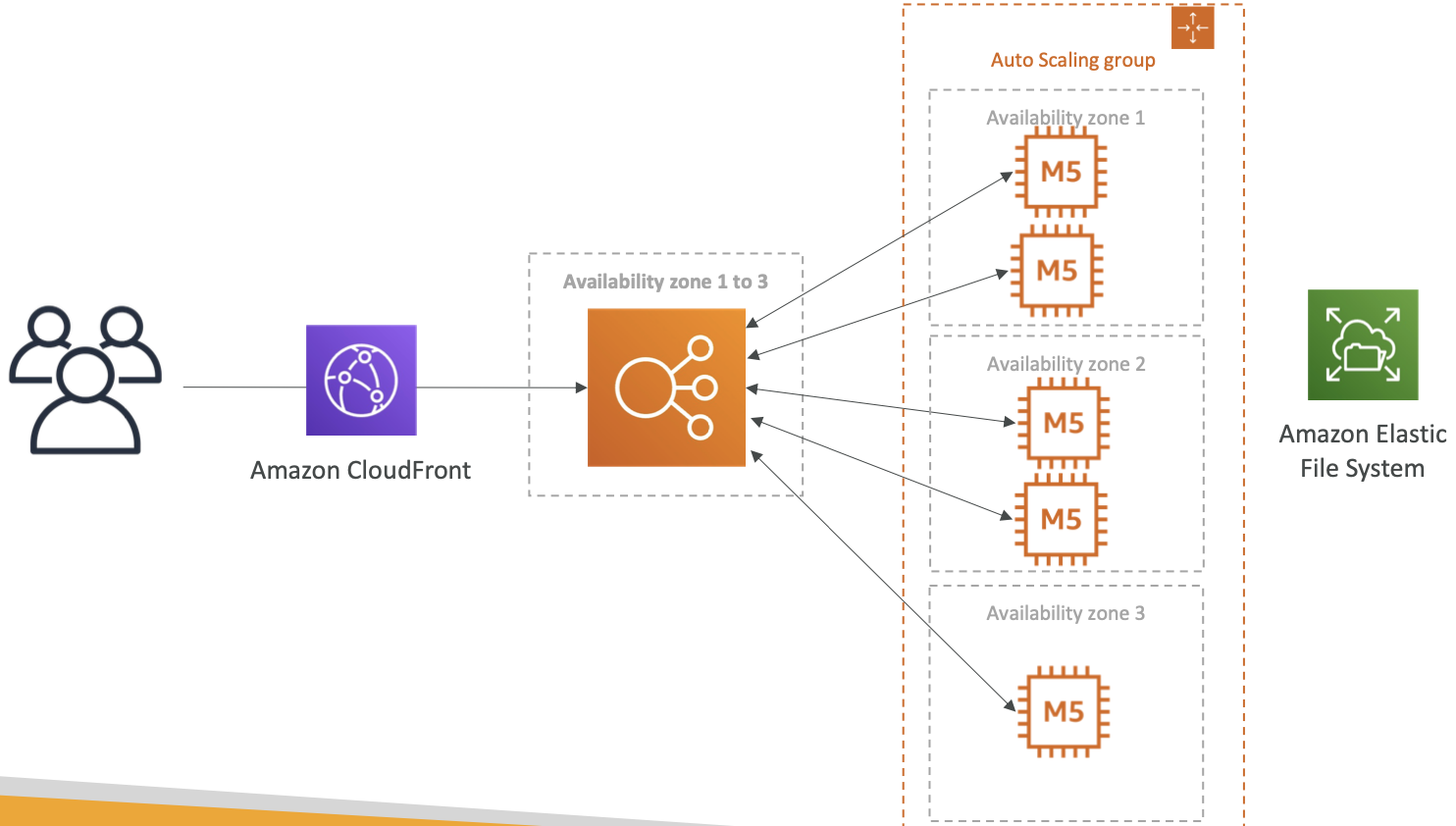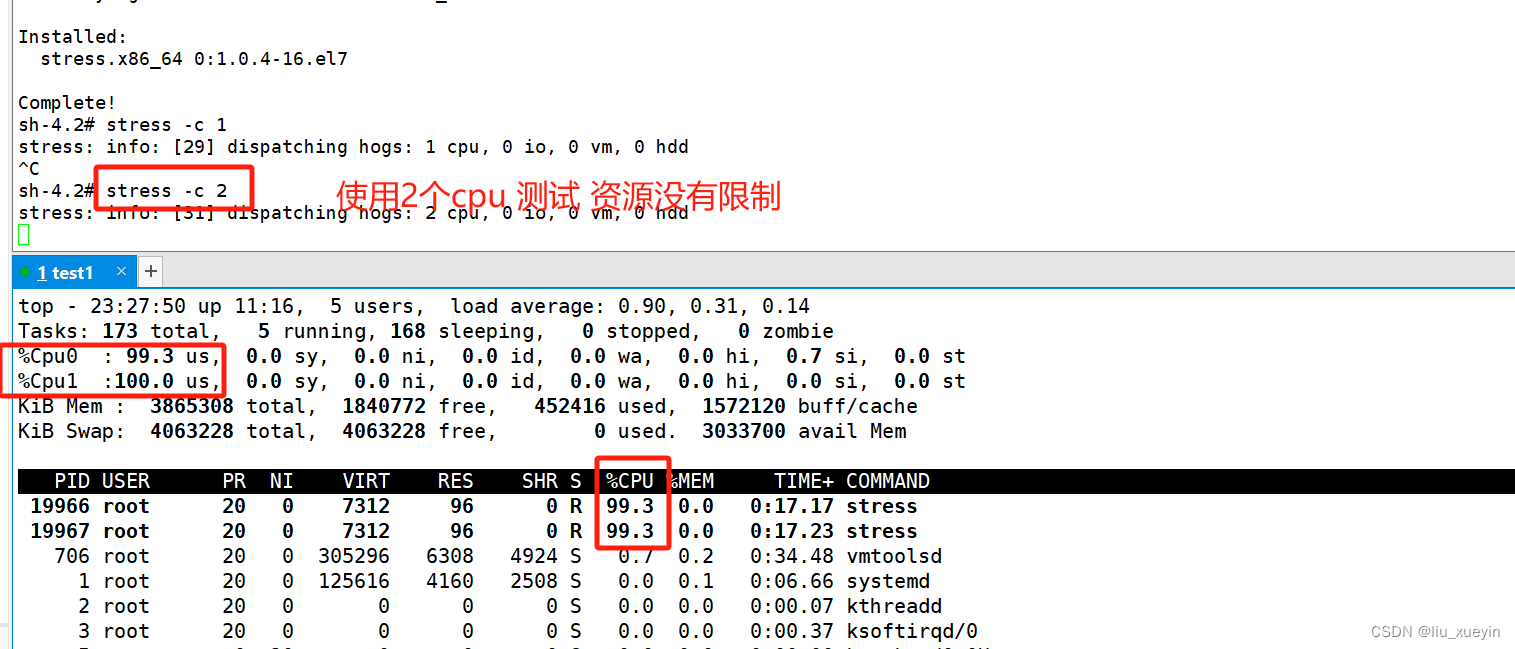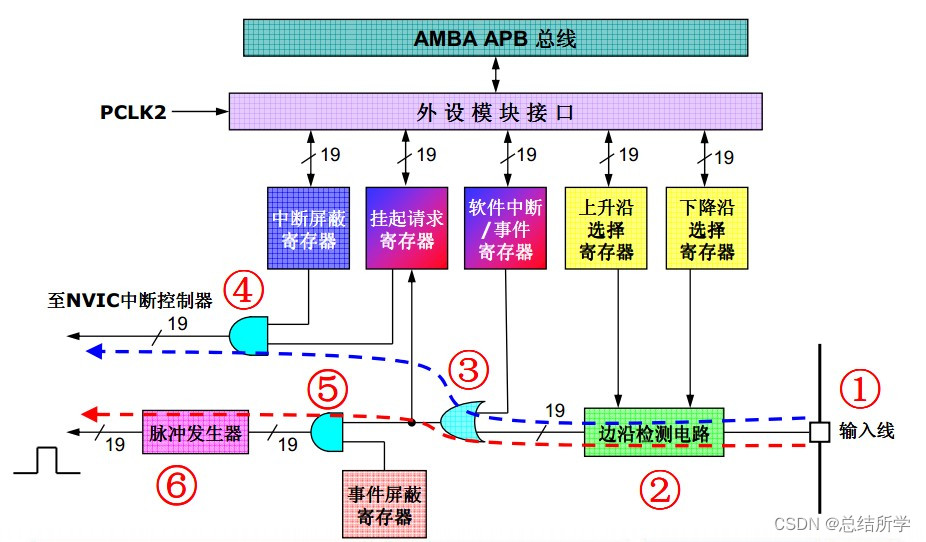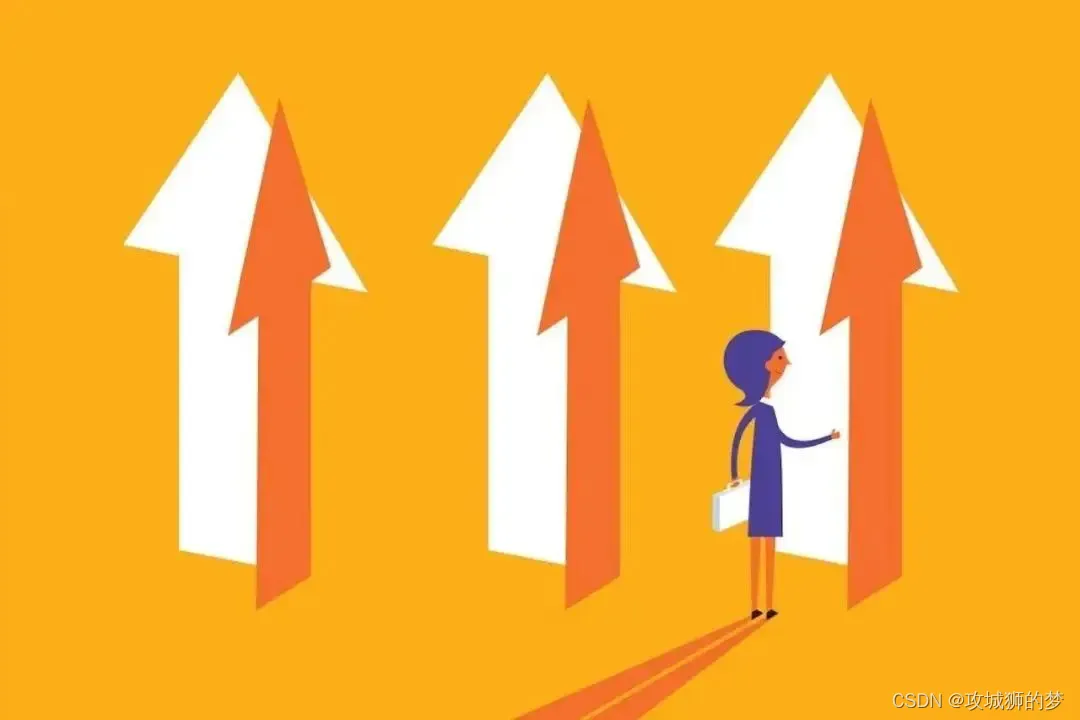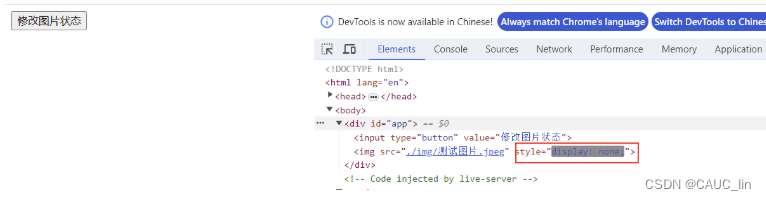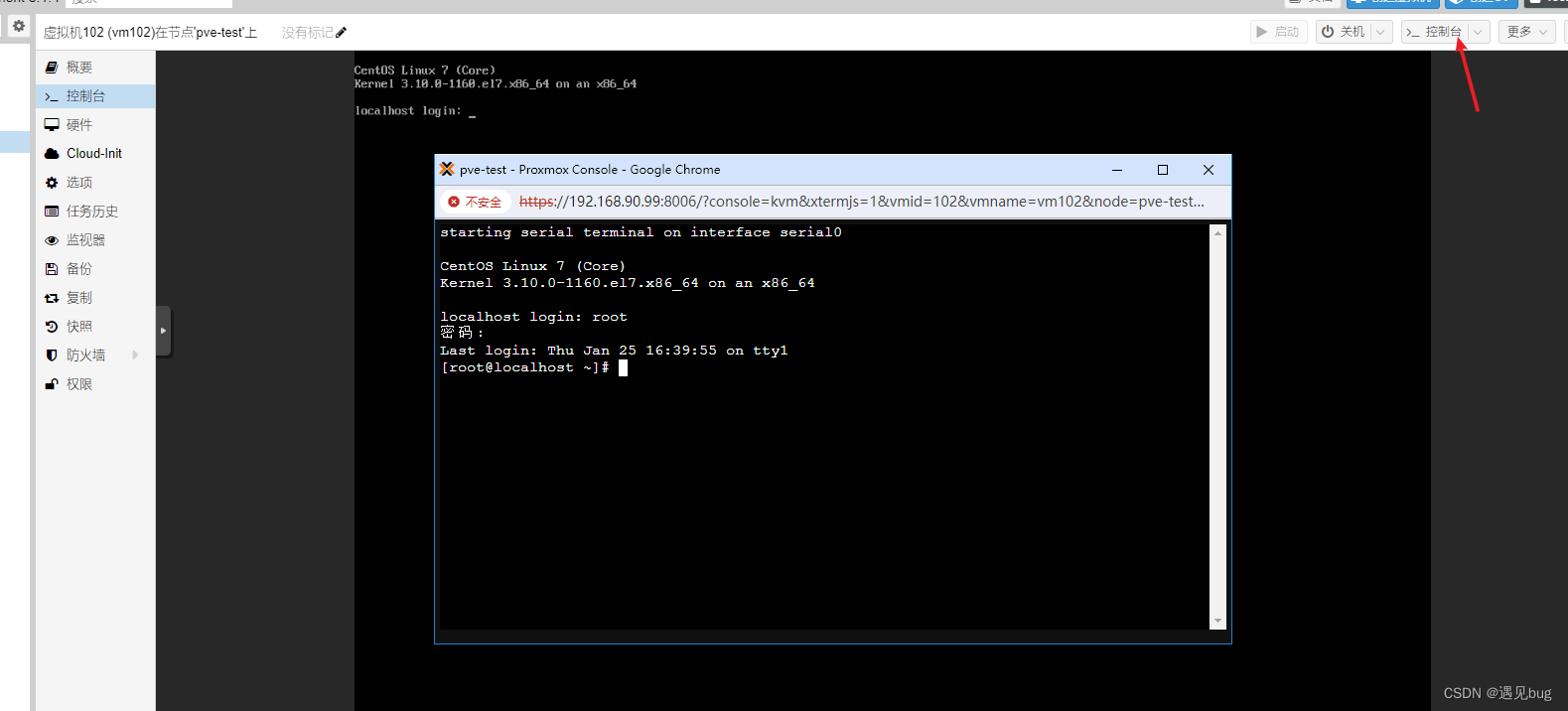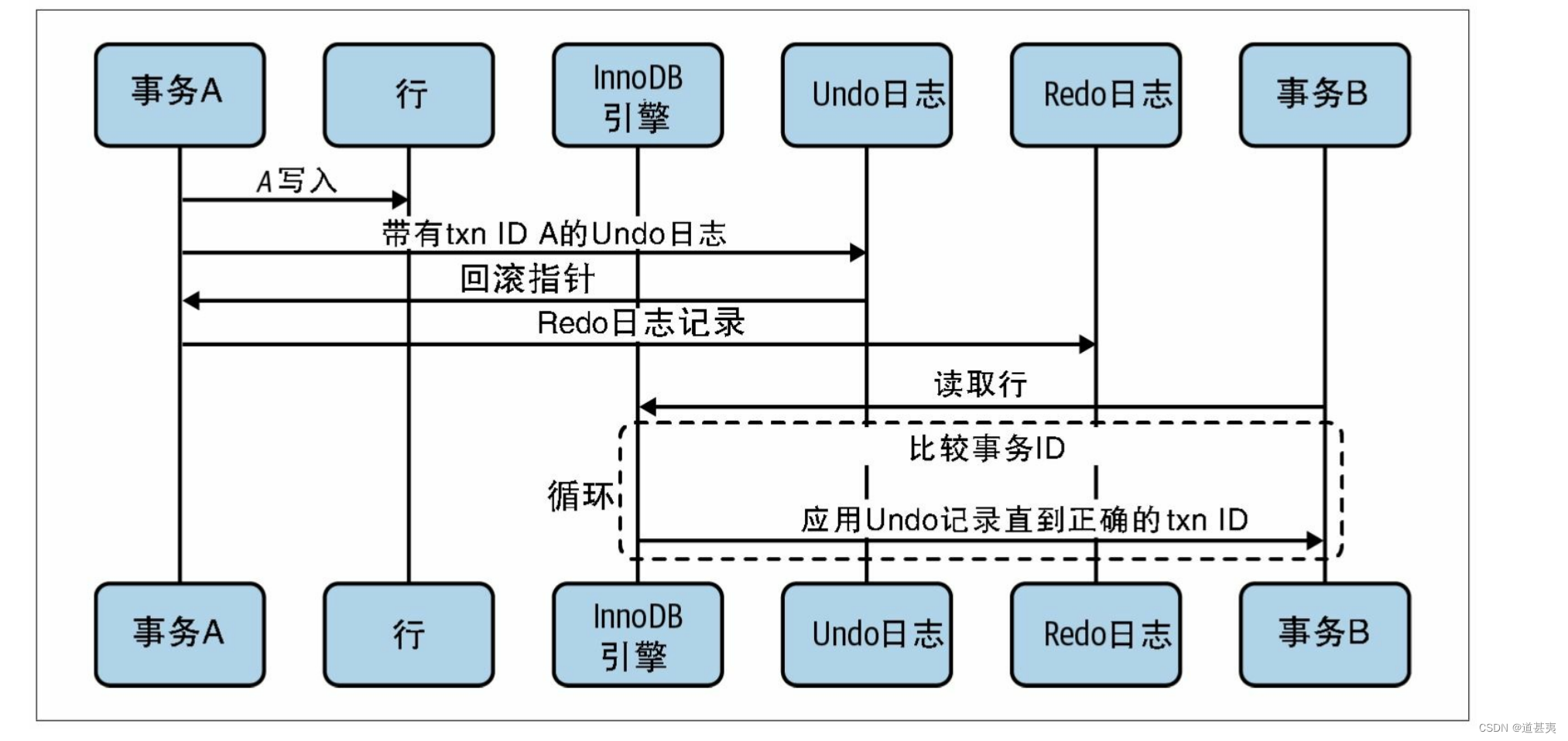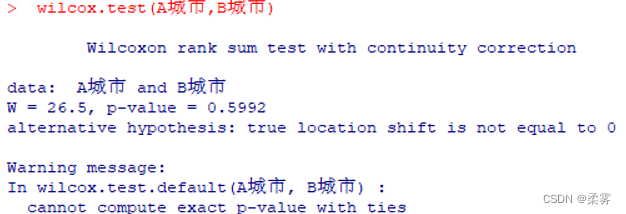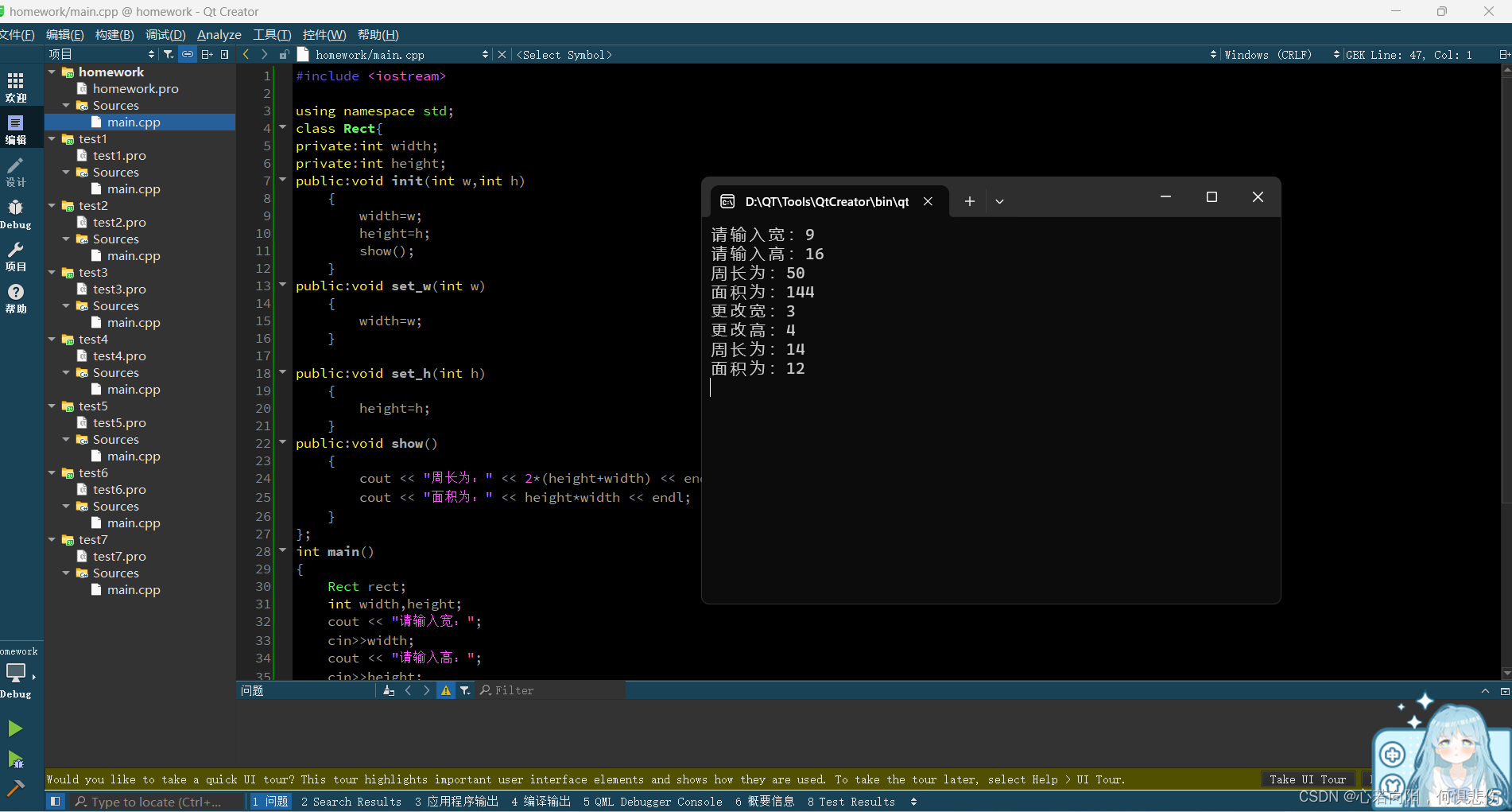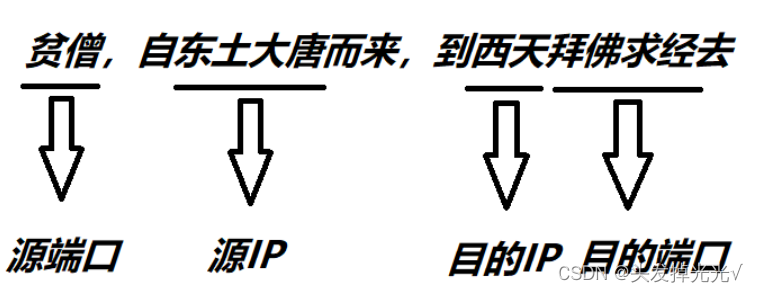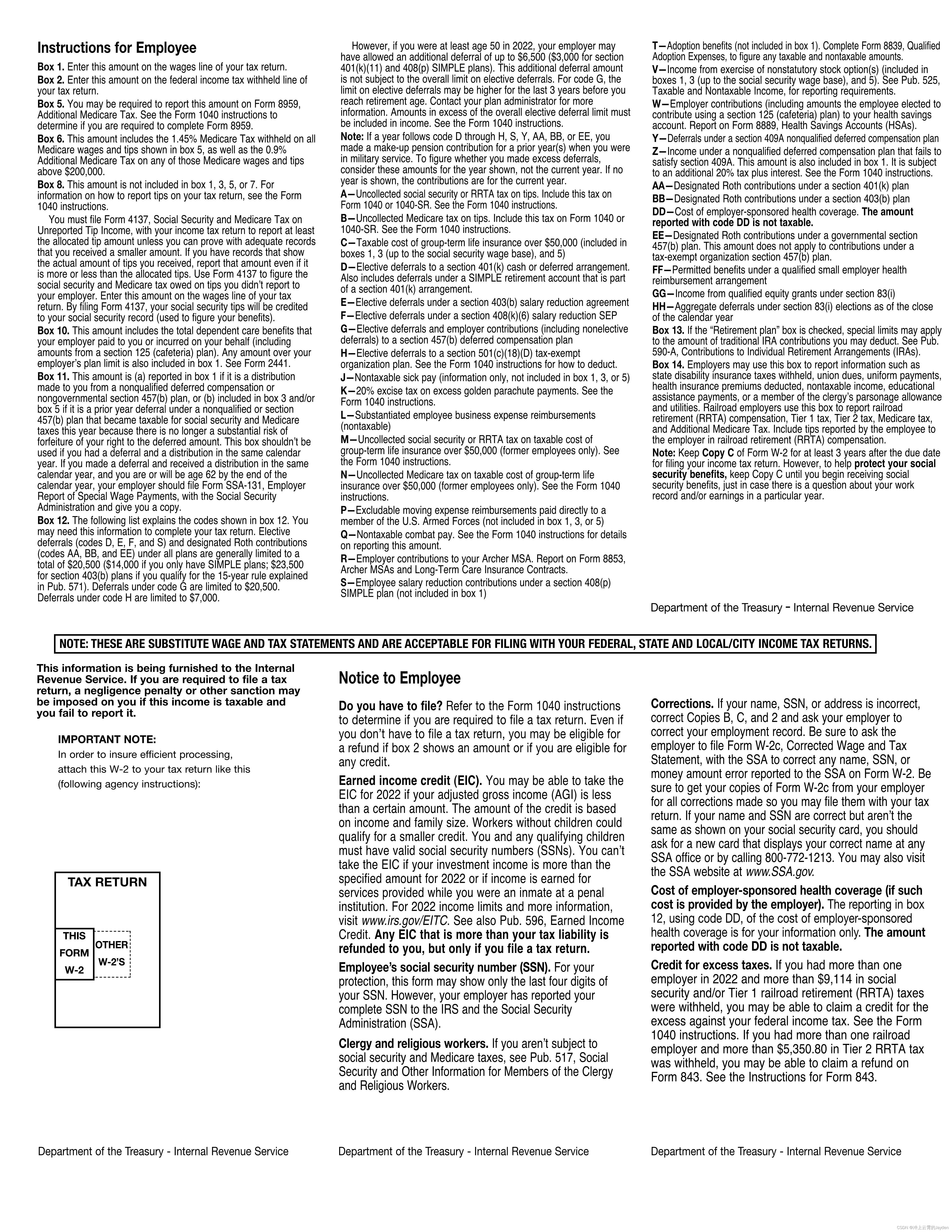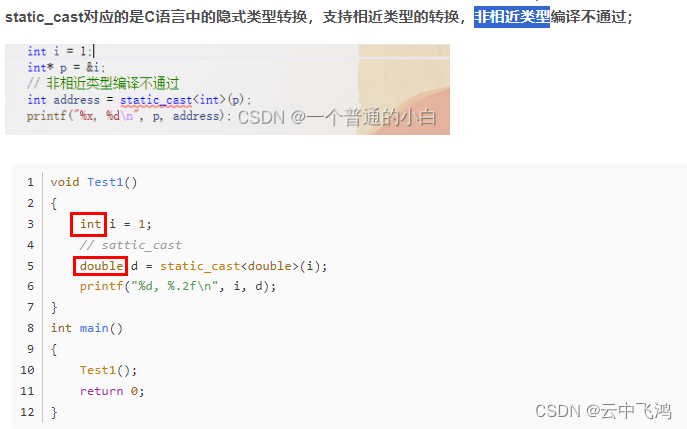第一步:
在JMeter中添加Selenium / WebDriver插件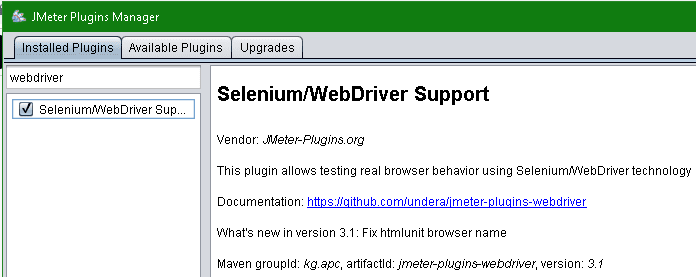
第二步:
创建一条测试计划–添加线程组
添加配置元素 - jp@gc - WebDriver Sampler
添加配置元素 - jp@gc - Chrome Driver Config
并且添加监听器查看结果树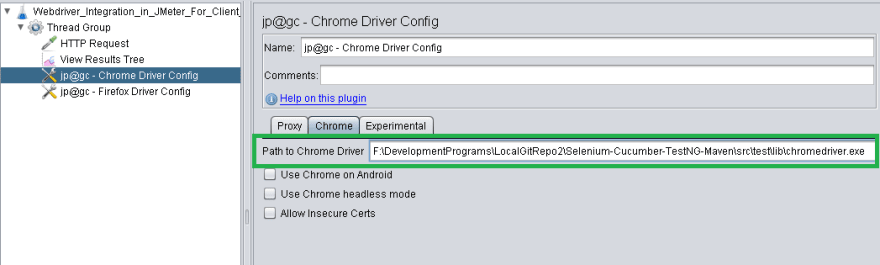
第三步:
下载 chromedriver.exe
如上图所示在 Chrome Driver Config 中Path to Chrome Driver 位置填写chromedriver.exe 路径,例如:D:\Desktop\drivers\chromedriver.exe
第四步:
在Web Driver 采样器中添加测试脚本,例如: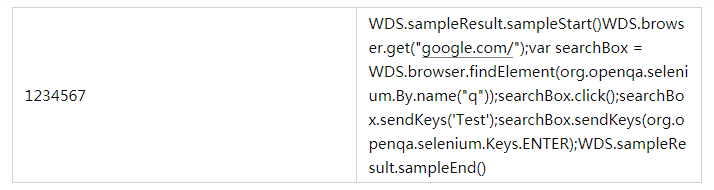
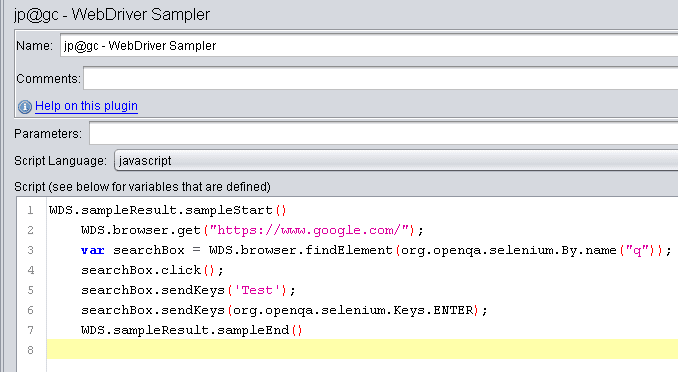
第五步:
运行并且验证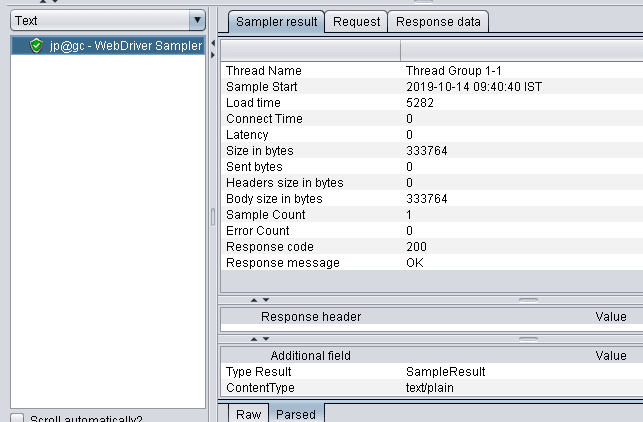
注意:
1、WebDriver Sampler在浏览器(客户端)上自动执行和收集性能指标。
2、使用WebDriver采样器时,每个线程将只有一个浏览器实例,并且每个浏览器都消耗大量资源。
其他注意事项:
第一步中插入Selenium/WebDriver Support 插件。
在 Options–>Jmeter Plugins Manager 打开插件管理,切换到 Available Plugins 下,搜索 webdriver 并且勾选 Selenium/WebDriverSupport ,点击右下角 Apply Changes and Restart JMeter,应该改变并且重启JMeter。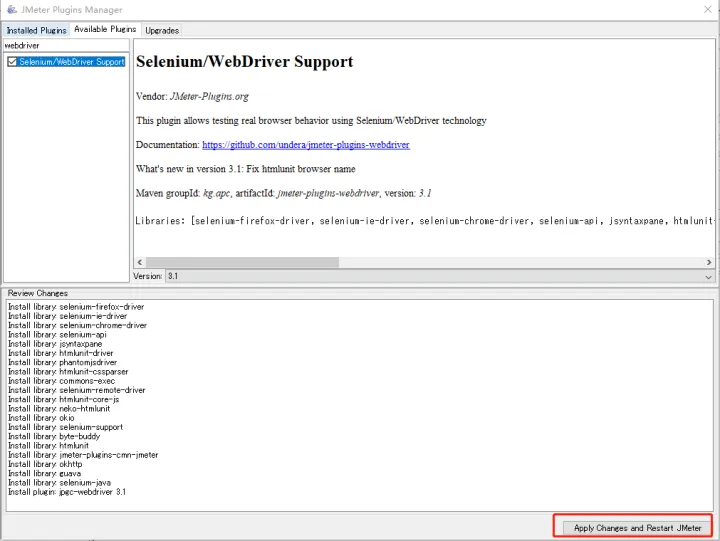
重启后在配置元素中看到多个webdriver 配置元素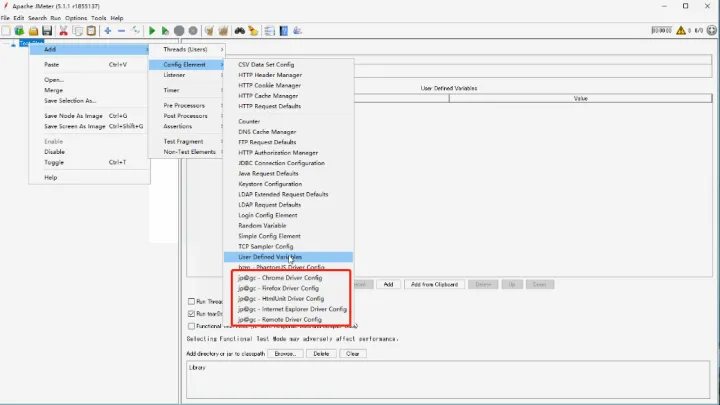
最后感谢每一个认真阅读我文章的人,礼尚往来总是要有的,这些资料,对于【软件测试】的朋友来说应该是最全面最完整的备战仓库,虽然不是什么很值钱的东西,如果你用得到的话可以直接拿走:
这些资料,对于【软件测试】的朋友来说应该是最全面最完整的备战仓库,这个仓库也陪伴上万个测试工程师们走过最艰难的路程,希望也能帮助到你!